Создание группового разговора в Сообщениях на iPhone

В приложении «Сообщения» можно отправлять групповые текстовые сообщения. В групповом разговоре можно обращать внимание участников на определенные сообщения и даже совместно работать над проектами.
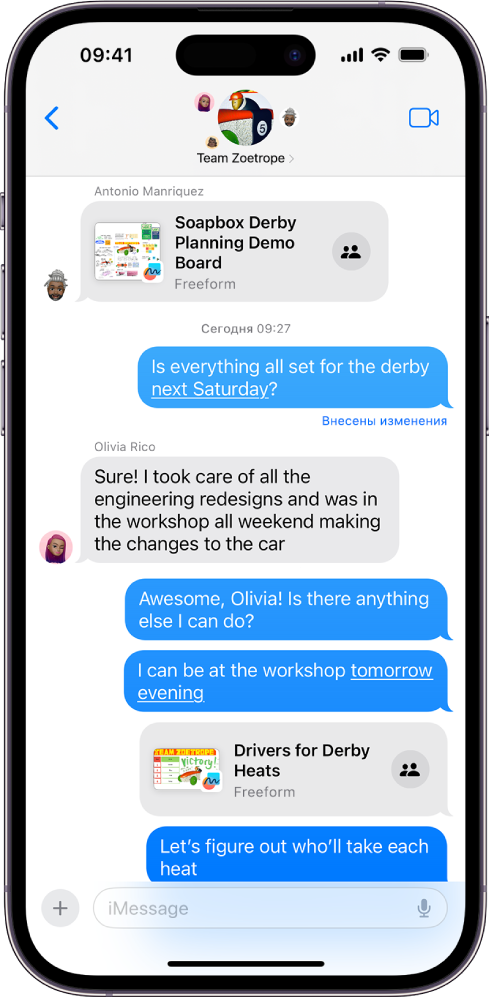
Отправка нового сообщения группе пользователей
Можно отправить сообщение нескольким пользователям, чтобы начать групповой разговор.

- Откройте приложение «Сообщения» на iPhone.
- Коснитесь вверху экрана, чтобы начать новый разговор.
- Введите номер телефона, имя контакта или Apple ID каждого получателя либо коснитесь и выберите контакты.
Примечание. Если один или несколько получателей не используют iMessage, сообщения появятся в зеленых облачках, а не в синих.
Коснитесь текстового поля, введите текст сообщения, затем коснитесь кнопки .
Добавление пользователя в существующий групповой разговор
Если в групповом разговоре есть хотя бы два других участника, можно добавлять дополнительные контакты.
- Откройте приложение «Сообщения»
 на iPhone.
на iPhone.
- Коснитесь группового разговора, в который необходимо добавить пользователя.
- Коснитесь названия группы вверху разговора, затем коснитесь кнопки, на которой отображается количество участников в разговоре.
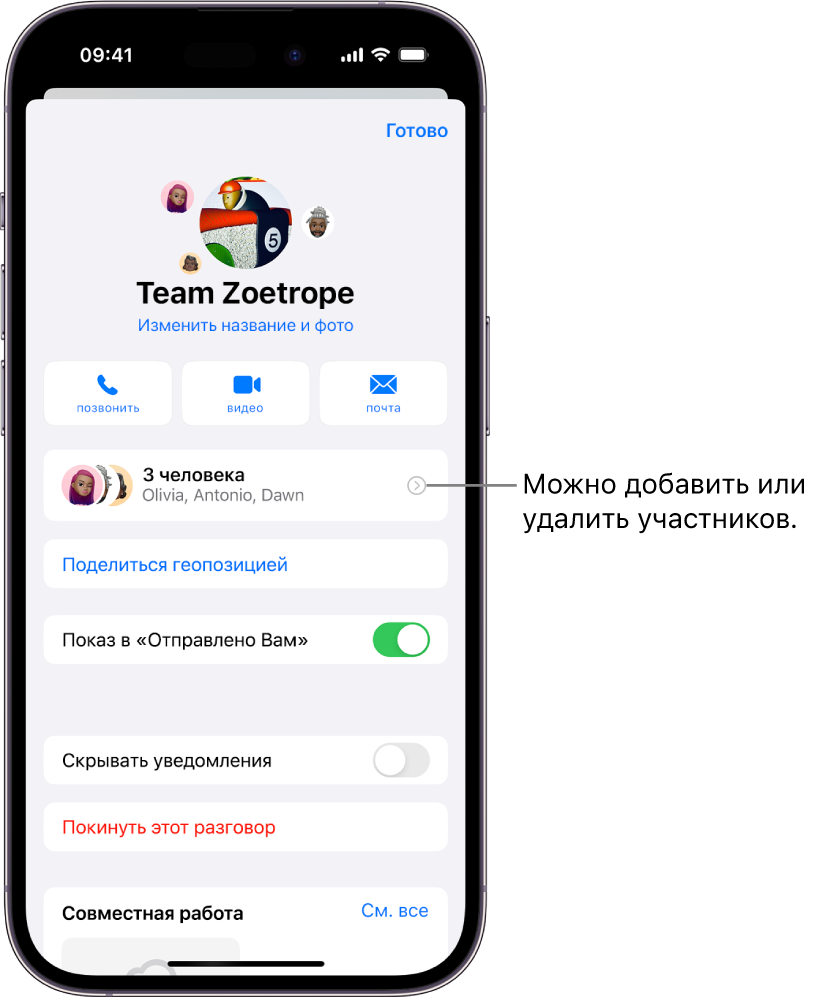
- Коснитесь «Добавить контакт», затем введите номер телефона, имя или Apple ID нового получателя. Либо коснитесь и выберите контакт из списка.
Примечание. Если в группе есть участники, не включившие iMessage, следуйте инструкциям на экране, чтобы создать новую группу.
Если в разговоре, помимо Вас, есть только один собеседник, нужно создать новый групповой разговор, чтобы добавить других пользователей.
Чтобы удалить участника из группового разговора, смахните влево по его имени, затем коснитесь «Удалить».
Выход из группового разговора
Групповой чат можно покинуть, если в разговоре присутствуют как минимум три других участника.

- Откройте приложение «Сообщения» на iPhone.
- Коснитесь группового разговора, из которого необходимо выйти.
- Коснитесь имени группы в верхней части разговора.
- Прокрутите вниз и коснитесь параметра «Покинуть этот разговор» или «Удалить и заблокировать этот разговор». (Подробнее об удалении и блокировке разговоров.) Заблокированные разговоры перемещаются в папку «Недавно удаленные», где их можно восстановить.
Если Вы хотите остаться в групповом чате, но не хотите получать уведомления, можно выключить звук для этого разговора.
Упоминание пользователей в групповом разговоре
Можно упомянуть по имени участника группового разговора, чтобы привлечь внимание к определенному сообщению. Упомянутый участник получит уведомление. В зависимости от настроек упомянутые участники могут получать уведомления, даже если у них выключен звук для разговора.
- Откройте приложение «Сообщения»
 на iPhone.
на iPhone.
- В разговоре начните вводить имя контакта в текстовом поле.
- Коснитесь имени контакта, когда оно появится. Вы также можете упомянуть контакт в Сообщениях, введя символ @ и имя контакта. Чтобы изменить время и параметры получения уведомлений при упоминании Вашего имени в Сообщениях, перейдите в раздел «Настройки»
 > «Сообщения» > «Уведомлять меня».
> «Сообщения» > «Уведомлять меня».
Изменение имени и изображения группового разговора
Можно присвоить название групповому разговору и выбрать обозначающее его изображение. Новое название и изображение будут видны всем, у кого включен iMessage.

- Откройте приложение «Сообщения» на iPhone.
- Коснитесь названия или номера в верхней части окна разговора.
- Коснитесь «Изменить название и фото», затем выберите нужный вариант.



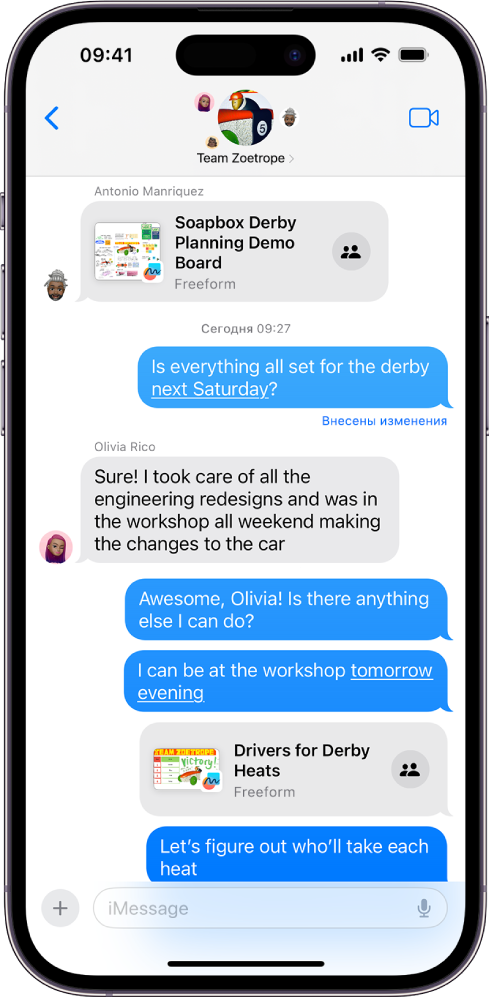

 на iPhone.
на iPhone.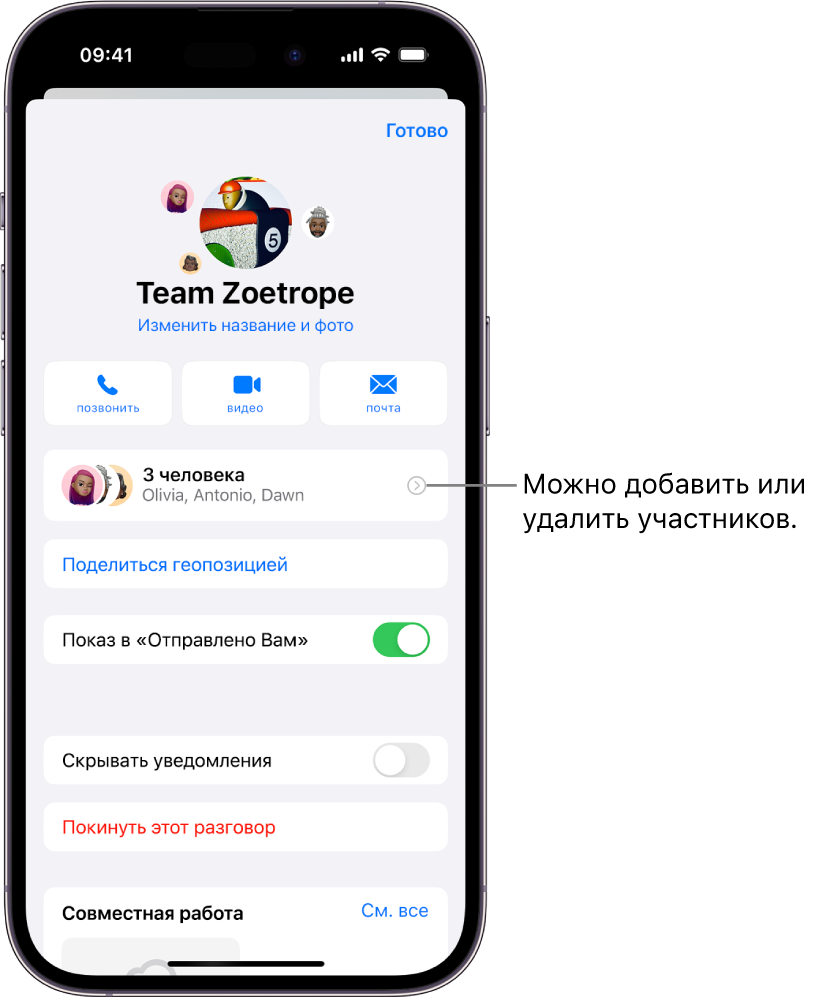

 на iPhone.
на iPhone. > «Сообщения» > «Уведомлять меня».
> «Сообщения» > «Уведомлять меня».